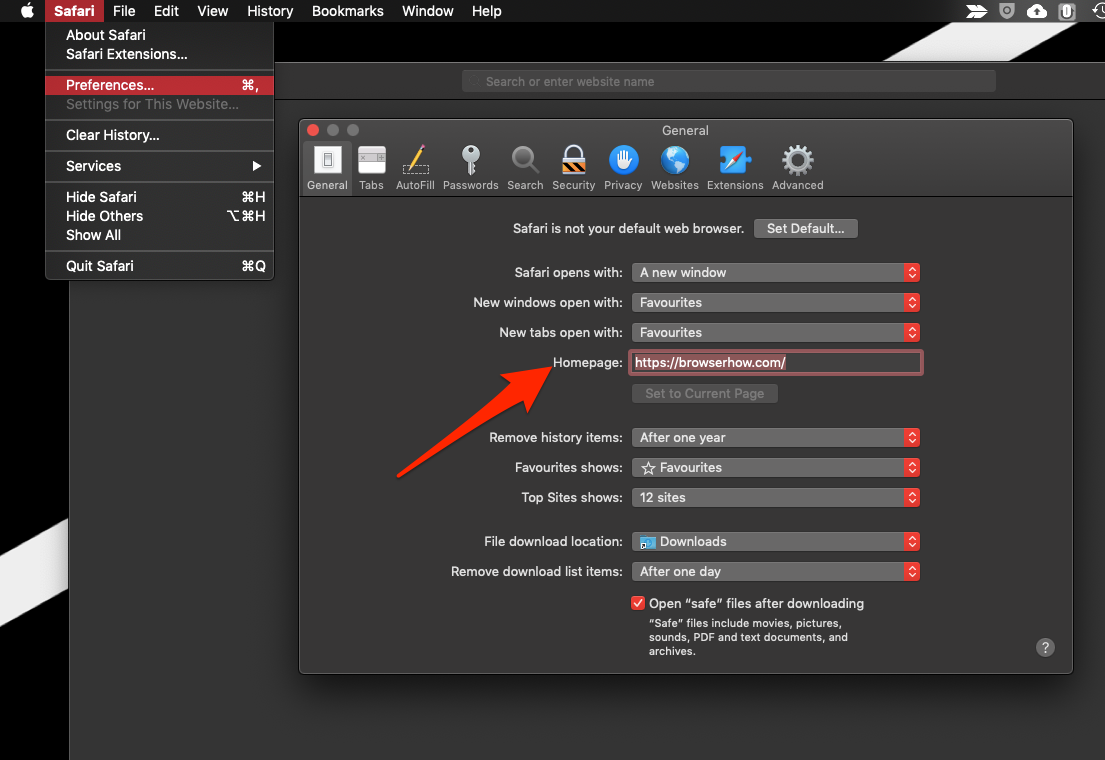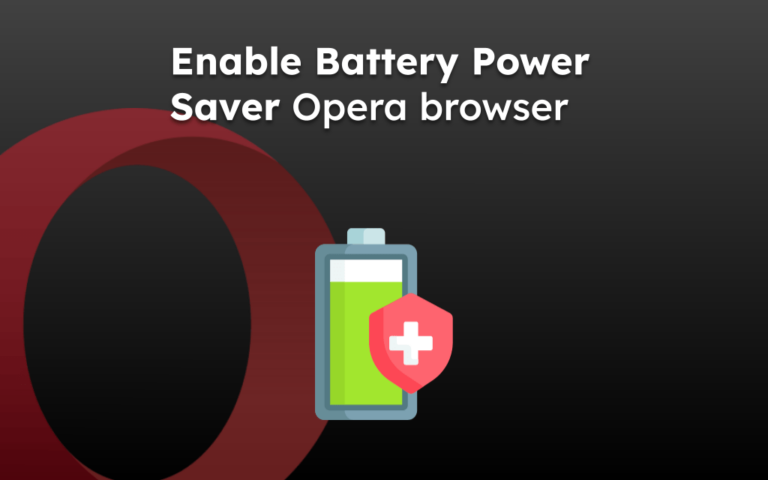Как изменить URL-адрес домашней страницы в Safari Mac
Можно легко установить URL-адрес домашней страницы в браузере Safari на любом компьютере с MacOS. URL-адрес домашней страницы может быть каким угодно. Это может быть ваш корпоративный сайт или любая персональная поисковая система. Safari предлагает возможность легко настроить URL-адрес домашней страницы.
Мы всегда стремимся к вещам, которые соответствуют нашим потребностям. Настройка URL-адреса нашей домашней страницы в Safari Mac упрощает нам задачу.
Программы для Windows, мобильные приложения, игры - ВСЁ БЕСПЛАТНО, в нашем закрытом телеграмм канале - Подписывайтесь:)
Я изо всех сил пытался переключиться на поисковую систему несколько раз, так как я должен исследовать много вещей одновременно. Многократный ввод URL-адреса всякий раз, когда я открывал Safari, отнимал много времени и раздражал. Я решил найти решение этой проблемы, и именно так я обнаружил, как изменить домашнюю страницу в сафари.
Вы также можете установить URL-адрес домашней страницы в качестве страницы по умолчанию при открытии новой вкладки или окна в Safari. Вы даже можете запустить само сафари с этой домашней страницы. Доступно несколько настраиваемых параметров, чтобы удовлетворить потребности каждого.
Изменить URL-адрес домашней страницы
Домашняя страница в сафари по умолчанию настроена на apple.com Веб-сайт. Точно так же домашняя страница в браузере Chrome настроена на Google.com, а Microsoft Edge — на веб-сайт поиска bing и новостей MSN. Эта функция удобна и экономит много вашего драгоценного времени!
Вот шаги, чтобы изменить URL-адрес домашней страницы и настроить собственный веб-сайт в Safari macOS.:
- Запуск приложение Safari на компьютере Mac.
- Выбирать Сафари из опций меню.
- Выбрать Настройки… опция в меню Safari.
- Переключиться на Общий вкладку во всплывающем окне «Настройки».
- В рамках Домашняя страница введите нужный URL-адрес.
- Выбирать Новые окна открываются с и Новые вкладки открываются с к Домашняя страница (если необходимо).

Это изменит URL-адрес домашней страницы для браузера Safari на компьютере с macOS. Веб-сайт будет загружен автоматически при запуске браузера Safari.
Вы также можете установить новую домашнюю страницу в качестве новой вкладки вместо избранных или популярных сайтов по умолчанию, доступных в браузере Safari. Измените параметры в раскрывающемся списке и везде установите домашнюю страницу.

Эта функция удобна, если вы хотите сделать свой корпоративный сайт внутри организации или установить какие-либо инструменты или страницу справки в качестве домашней страницы по умолчанию.
Как уже упоминалось, вы также можете установить предпочтительный URL-адрес поисковой системы в качестве домашней страницы в сафари на компьютере с macOS.
Итог: изменить домашнюю страницу Safari
После того, как вы узнали, как изменить домашнюю страницу в сафари, вы уже не оглядываетесь назад! Эта функция удобна, когда вы часто используете определенный веб-сайт, и повторный возврат к нему без необходимости занимает много времени.
После того, как я начал использовать эту функцию ежедневно, моя работа стала более эффективной, поскольку мне не приходилось тратить время на набор текста или просмотр других веб-сайтов, прежде чем перейти на нужный. Теперь мой желаемый веб-сайт был всего в одном шаге от запуска!
В случае устройств iOS или iPadOS нет возможности настроить домашнюю страницу. Устройства с маленьким экраном, такие как iPhone или iPad, запустят новую вкладку Safari по умолчанию.
Я надеюсь, что эта функция поможет вам сэкономить время и повысить производительность. Какая у вас новая домашняя страница? Это ваш любимый новостной сайт, корпоративный сайт или блог?
Наконец, если у вас есть какие-либо мысли о том, как изменить URL-адрес домашней страницы в Safari Mac, не стесняйтесь заглянуть ниже поле для комментариев.
 Кушал Азза
Кушал Азза
Программы для Windows, мобильные приложения, игры - ВСЁ БЕСПЛАТНО, в нашем закрытом телеграмм канале - Подписывайтесь:)